我们在使用win10系统的时候难免会下载使用很多软件。有些软件在安装过程中会自动设定为开机启动,让我们的开机速度大大减缓。我们可以在任务管理器中手动关闭这些不需要的开机启动项。
1、首先右键点击左下角“开始”,选择“运行”。
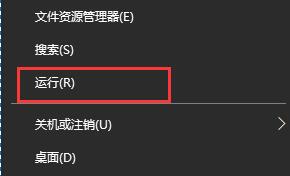
2、在运行栏中输入“msconfig”,回车确定。
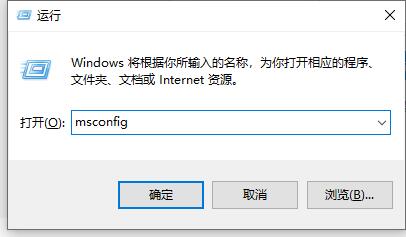
3、然后点击上方“启动”选项卡中点击“打开任务管理器”。
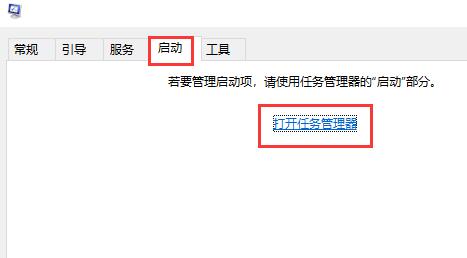
4、接着我们就可以在任务管理器的“启动”选项卡中看到开机启动项了。
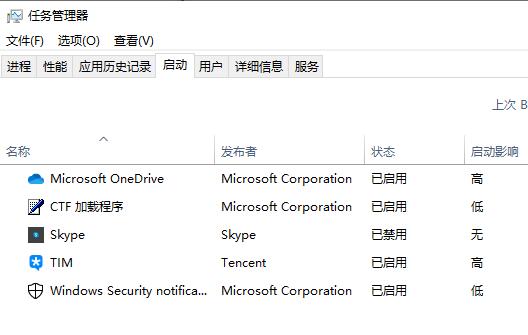
5、对于不需要的开机启动项,我们可以左键选中它,然后点击右下角的禁用就可以了。
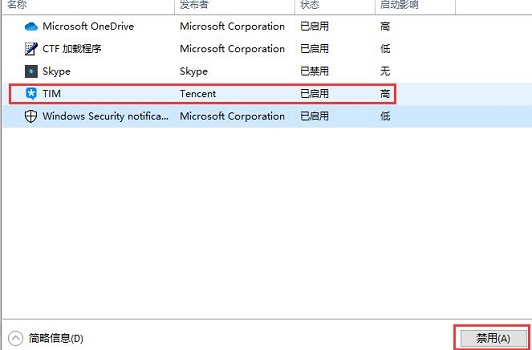
相关文章:win10如何关闭开机密码 | win10怎么关闭自动更新
以上就是win10关闭开机启动项教程了。如果我们使用了第三方电脑管理软件,也可以在它上面管理开机启动项。想知道更多相关教程还可以收藏电脑技术网 Tagxp.com。
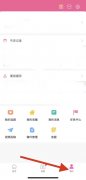 韩剧tv如何开启青少年模式-韩剧tv开启青
韩剧tv如何开启青少年模式-韩剧tv开启青
很多人不知道韩剧tv如何开启青少年模式?今日为你们带来的文章......
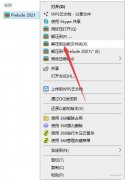 Prelude2020怎么安装-Prelude2020下载与安装的
Prelude2020怎么安装-Prelude2020下载与安装的
Prelude2020怎么安装?下面是小编介绍的Prelude2020下载与安装的图文......
 清理恶意软件的方法:怎样保护系统安全
清理恶意软件的方法:怎样保护系统安全
清理恶意软件是维护计算机性能和系统安全的重要一环。随着网......
 硬盘分区与格式化步骤:我该如何高效管
硬盘分区与格式化步骤:我该如何高效管
硬盘空间的高效管理是每位电脑用户都面临的重要任务。无论是......
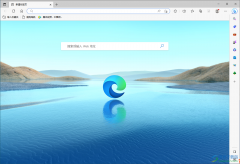 设置打开edge浏览器快捷键的方法
设置打开edge浏览器快捷键的方法
edge浏览器是我们平常会经常使用到一款浏览器,一般喜欢使用电......
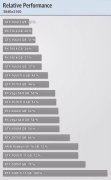
微软发布的win101903版本大家一定都想知道新推出的版本较之前的版本性能如何,要不要更新,玩游戏怎么样。那么现在就让小编来为大家带来这篇评测,希望可以帮助到你。...

什么是互联网 关于互联网网络与技术介绍有哪些...

win10默认的系统字体非常普通,我们很可能会不喜欢使用,那么win10怎样更改系统字体呢,其实系统是没有这个功能的,因此必须使用第三方软件才可以。...

我们在使用windows操作系统的电脑时,无论是重装win10操作系统还是安装升级win10系统,对于我们来说要做的第一步都是准备一下系统的安装盘。对于win10系统安装u盘怎么制作的这个问题小编觉得...

win10Xbox是win10系统自带的游戏平台,很多用户都喜欢拿它来录制视频和玩游戏,但是很多时候会发生无法连接网络的问题,具体该怎么解决呢,下面就一起来看看吧。...
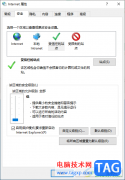
一些小伙伴在操作win10系统电脑的时候,可能会遇到此站点不安全的情况,那么怎么来解决这个问题呢,其实你可以进入到Internet属性的窗口中进行设置安全级别即可,自定义设置站点的安全级...
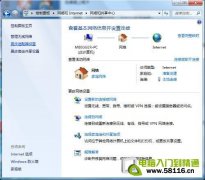
下载是我们上网最常做的事情,在Windows 7中使用下载软件下载量,有时会有这样的问题,长时间下载时,就会自动停止下载,下载软件也会处于掉线状态。下面我们来看看在Windows 7中下...
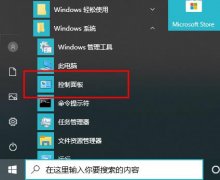
小伙伴们在更新了win10的2004版之后肯定对整个界面和功能的设置都感到很陌生吧,今天就来和大家说一下怎么添加比较重要的输入法,一起来看看吧。...
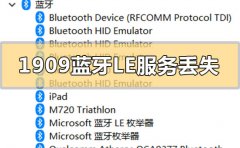
如果我们电脑使用的系统版本是win10109的话,对于在使用电脑连接蓝牙设备的时候出现的设备管理器中系统蓝牙LE通用属性服务丢失的情况,小编觉得可能是因为我们在使用电脑的时候出现了一...

Win7共享文件夹无法访问解决方法 win7不能删除文件夹怎么办...

在Windows分区时如果简单地按照 1GB = 1024 MB 的方式输入计算出来的值的话,最终总是只能得到类似259.5 GB / 59.99 GB / 60.01 GB 这样结果,而不是整数,那么win10分区整数是如何计算的呢?下面跟小编...

在使用win10系统进行电脑操作的时候,我们最不可或缺的就是键盘了,一个键盘是十分重要的帮手,没有键盘,电脑就相当于废了一半,那快来看看详细的解决教程吧~...
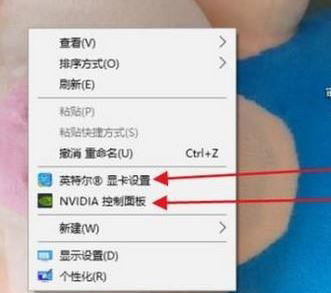
近日有Windows10系统用户来反应,在使用笔记本电脑时默认使用集成显卡,性能一直上不去,整体运行都不是很流畅,...
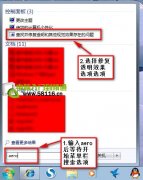
问题描述:Aero是微软开发的windows用户界面效果,在Vista和Windows7中都可以使用。在Windows7中Aero的效果有:Aero Peek,Aero Snap,Aero shake等。安装完WIN7系统后无法开启Aero特效,怎么办呢?...
电脑防火墙是一项非常重要的功能,是保护电脑的一道屏幕,很多小伙伴不知道如何开启或者关闭防火墙。因为有时候一些权限问题,需要用到防火墙,今天小编教大家如何设置防火墙,在控制...